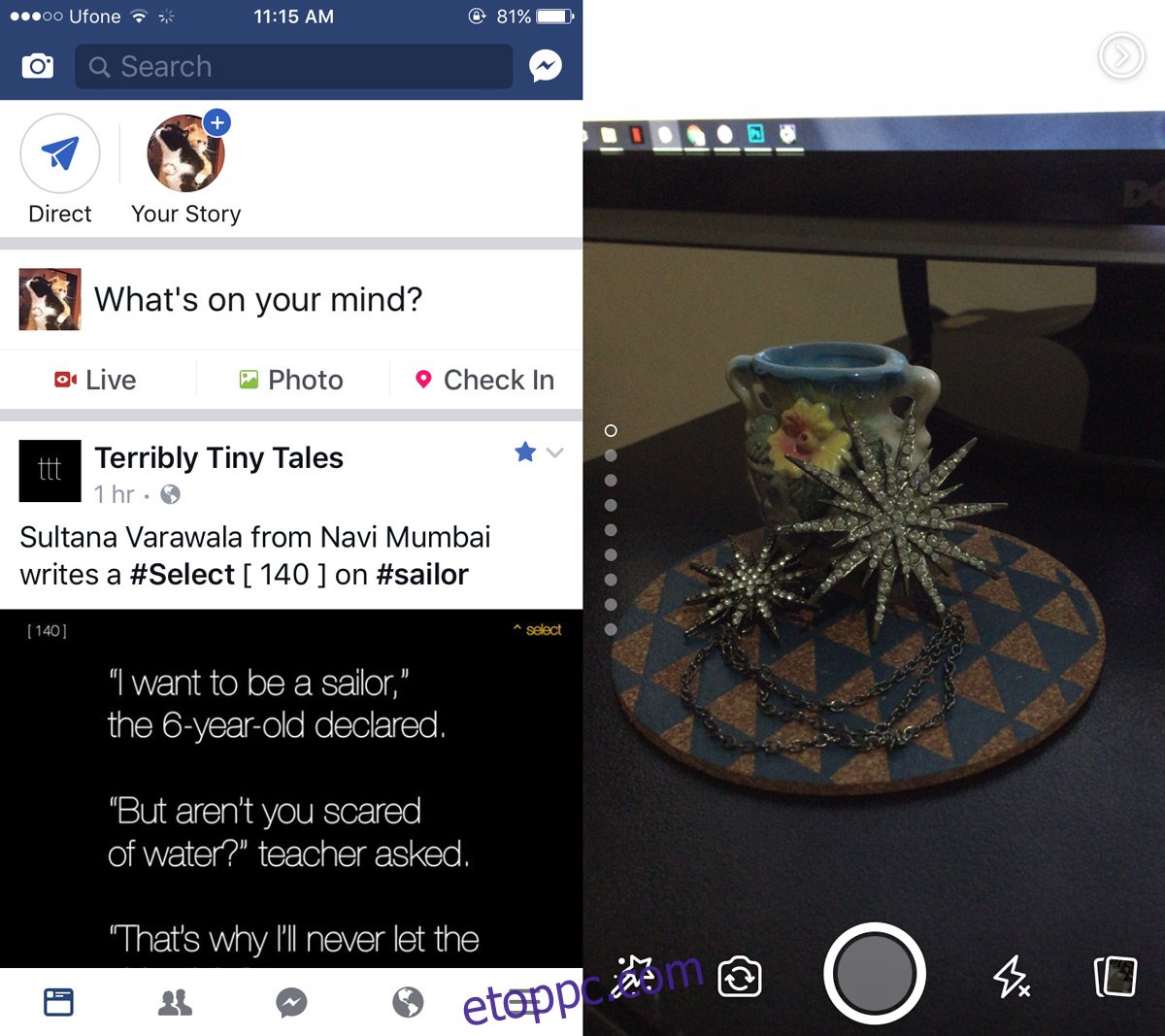A hónap elején a Facebook Messenger hozzáadta saját történetek funkcióját. A funkció a Snapchat történetek klónja. A Facebook egy hasonló funkcióval bővítette az Instagramot és a Whatsappot, mindkettőt a tulajdonában lévő alkalmazásokban. A cég nemrég sztorikat adott hozzá a fő Facebook alkalmazáshoz. Mostantól fényképeket vagy videókat készíthet a Facebook iOS vagy Android alkalmazásból, és hozzáadhatja a Facebook Storyhoz. A történet 24 órán keresztül látható marad, és kiválaszthatod, hogy ki tekintheti meg a Facebook-sztoridat. Jelenleg a Facebook-történetek nem kerülnek keresztbe a Messengerbe. Íme, hogyan működik.
Nyissa meg a Facebook alkalmazást a telefonon. Ha Facebook-történetek kerültek közzétételre a fiókodban, akkor a tetején megjelenik egy miniatűr, amelyen a „Te történeted” felirat szerepel.
Tartalomjegyzék
Hozz létre egy Facebook-sztorit
Háromféleképpen lehet történetet létrehozni; koppintson a keresősáv melletti kameragombra, koppintson a „Saját története” elemre, vagy csúsztassa az ujját jobbra a hírfolyam lapon. Ezzel eljut a vadonatúj kamerához a Facebook alkalmazásban. Mindent tartalmaz, ami a Messenger kamerájában van, és egy új funkció, az „effektusok”. Van néhány alapértelmezett effektus, és ezek közül választhat.
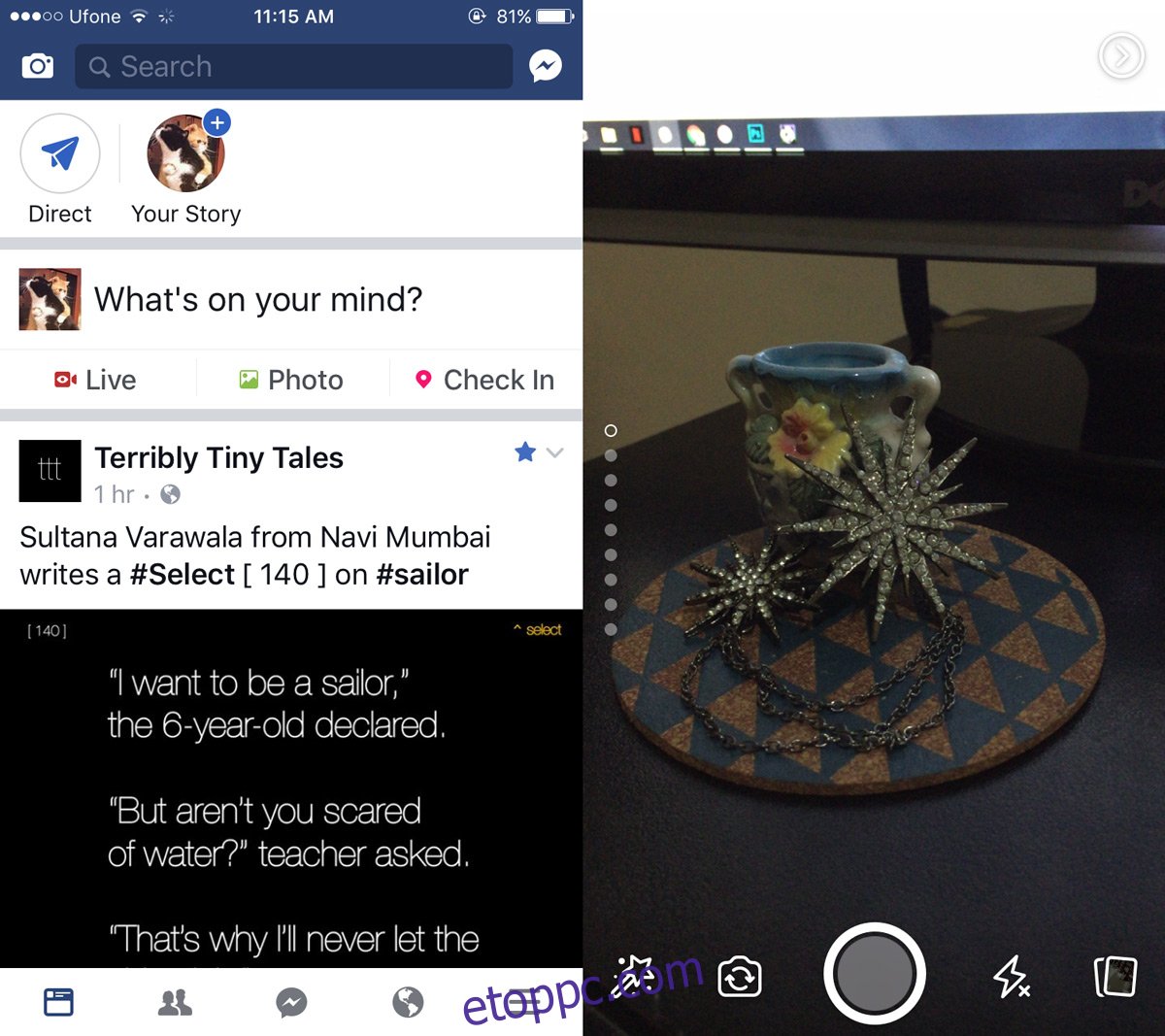
Hatások hozzáadása a képhez
A kamera nézetkeresőjének képernyőjén felfelé vagy lefelé csúsztatva effektusokat adhat hozzá egy Facebook-történethez. További effektusok megtekintéséhez érintse meg a varázspálcát a képernyő bal alsó sarkában, és fedezze fel a könyvtárat.
Egyes effektusok, például a Wonder Woman, Alien és Cat effektusok csak akkor hasznosak, ha van egy személy a fotón, és a legjobban egy videóban használhatók. Más effektusok, például a zivatarfelhő és az I Miss You effektus jól néznek ki, függetlenül attól, hogy mi a fénykép tárgya. Profi tipp; nézd meg a Wonder Woman hatást.
Az animált effektusok nagyszerűek, ha videót rögzítesz, de fotókat is készítesz.
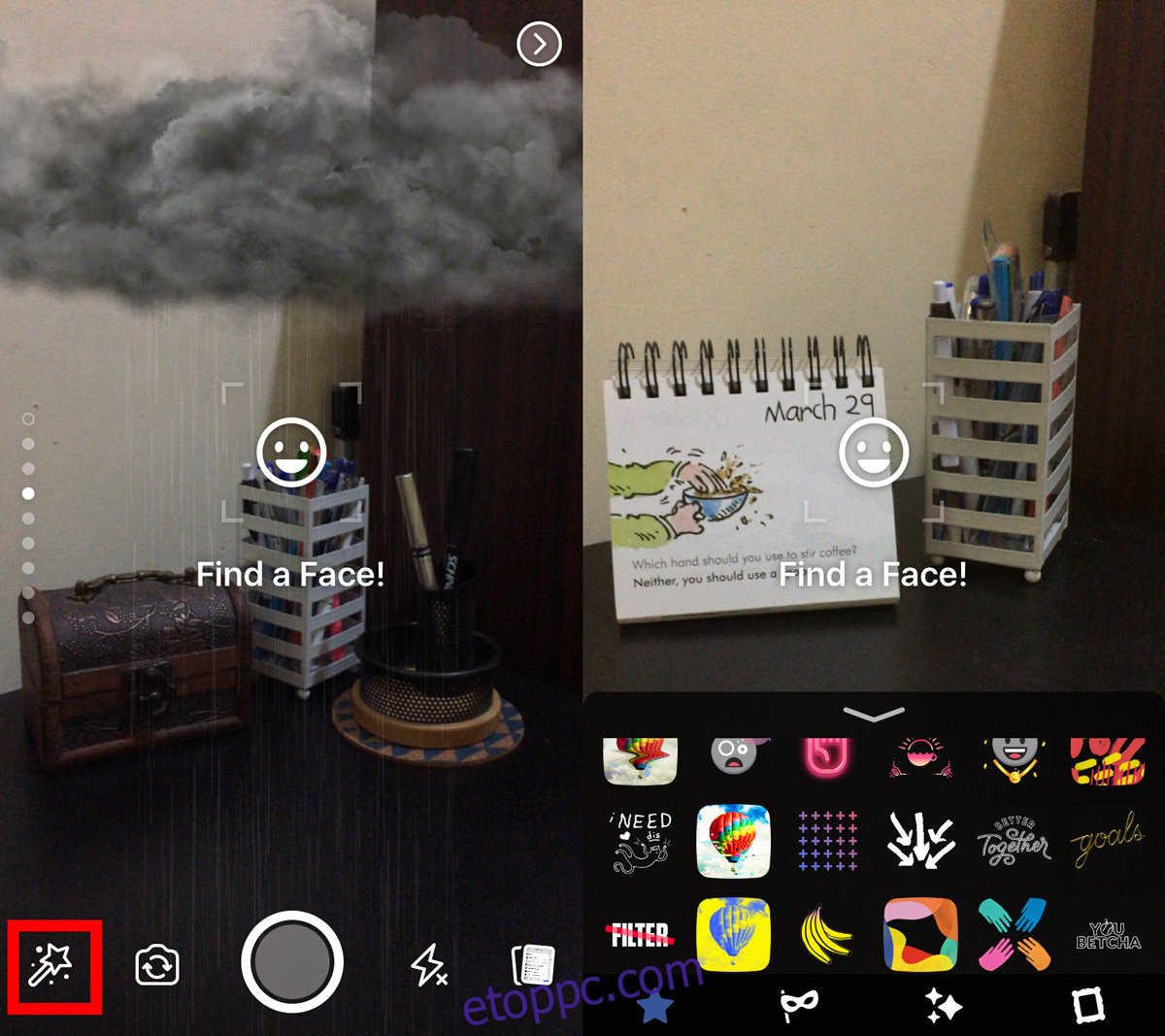
Még egy művészi szűrőkészlet is létezik, amelyek nagyon hasonlítanak a Prisma által kínált stílusok klónjára. Néhány keret közül is választhatsz. Egyszerre csak egy effektust alkalmazhat. Fénykép készítéséhez érintse meg a rögzítés gombot. Videó rögzítéséhez érintse meg és tartsa lenyomva a rögzítés gombot.
Adjon hozzá szöveget és rajzoljon egy képre
Rögzítése után szöveget adhat hozzá és rajzolhat a képre. A szöveg beírásához érintse meg a szöveg gombot, a kép fölé rajzolásához pedig a ceruza gombot. Testreszabhatja a szöveg és a berajzolt ecset színét. Az ecset súlyát is személyre szabhatja.
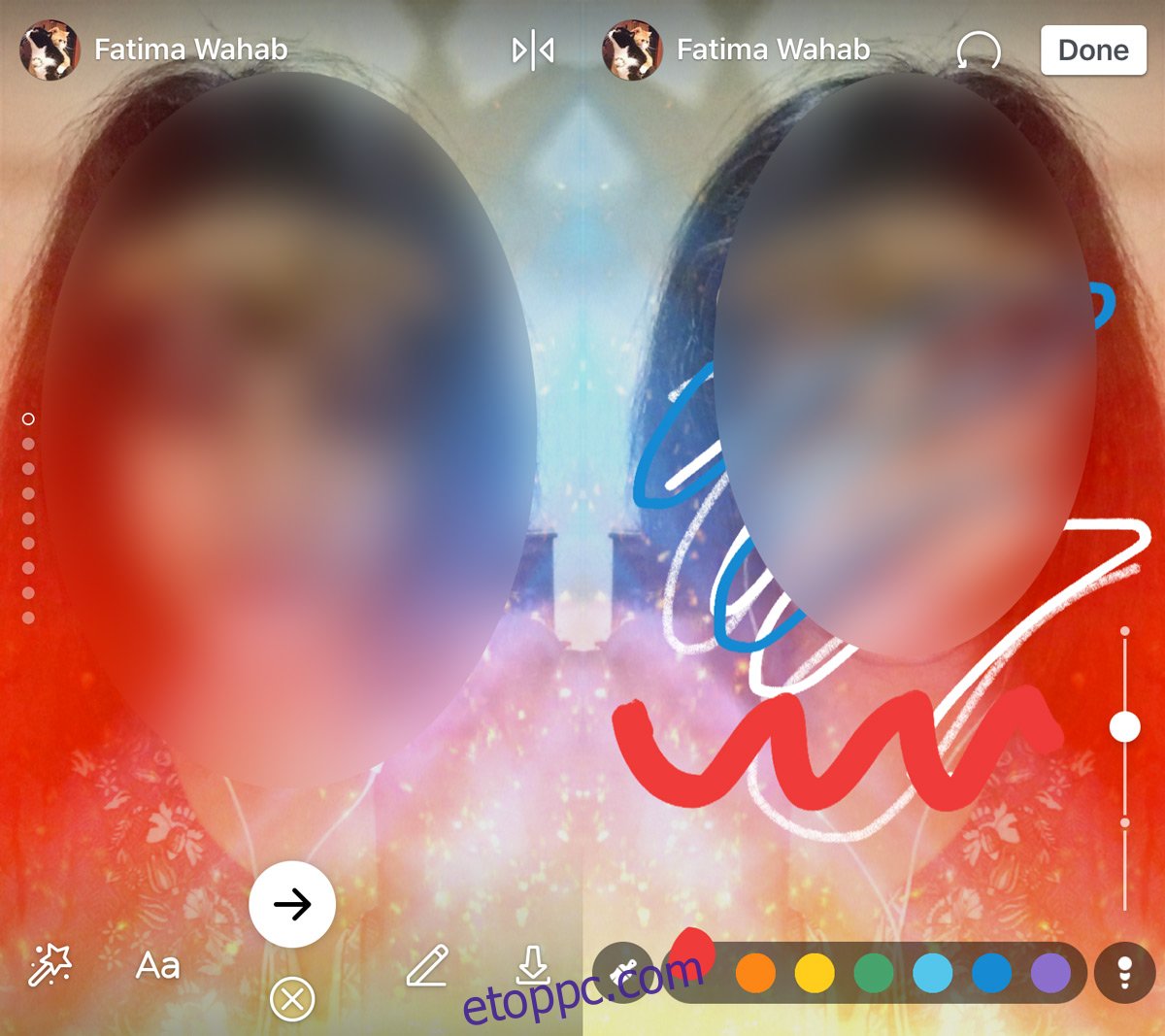
Ossza meg történetét
Koppintson a jobbra mutató nyílra, ha képet vagy videót szeretne megosztani a történetével. Hozzáadhatja történetéhez, vagy közzéteheti az idővonalon, hogy minden barátja láthassa. Közvetlenül is elküldheti bármelyik kapcsolattartójának.
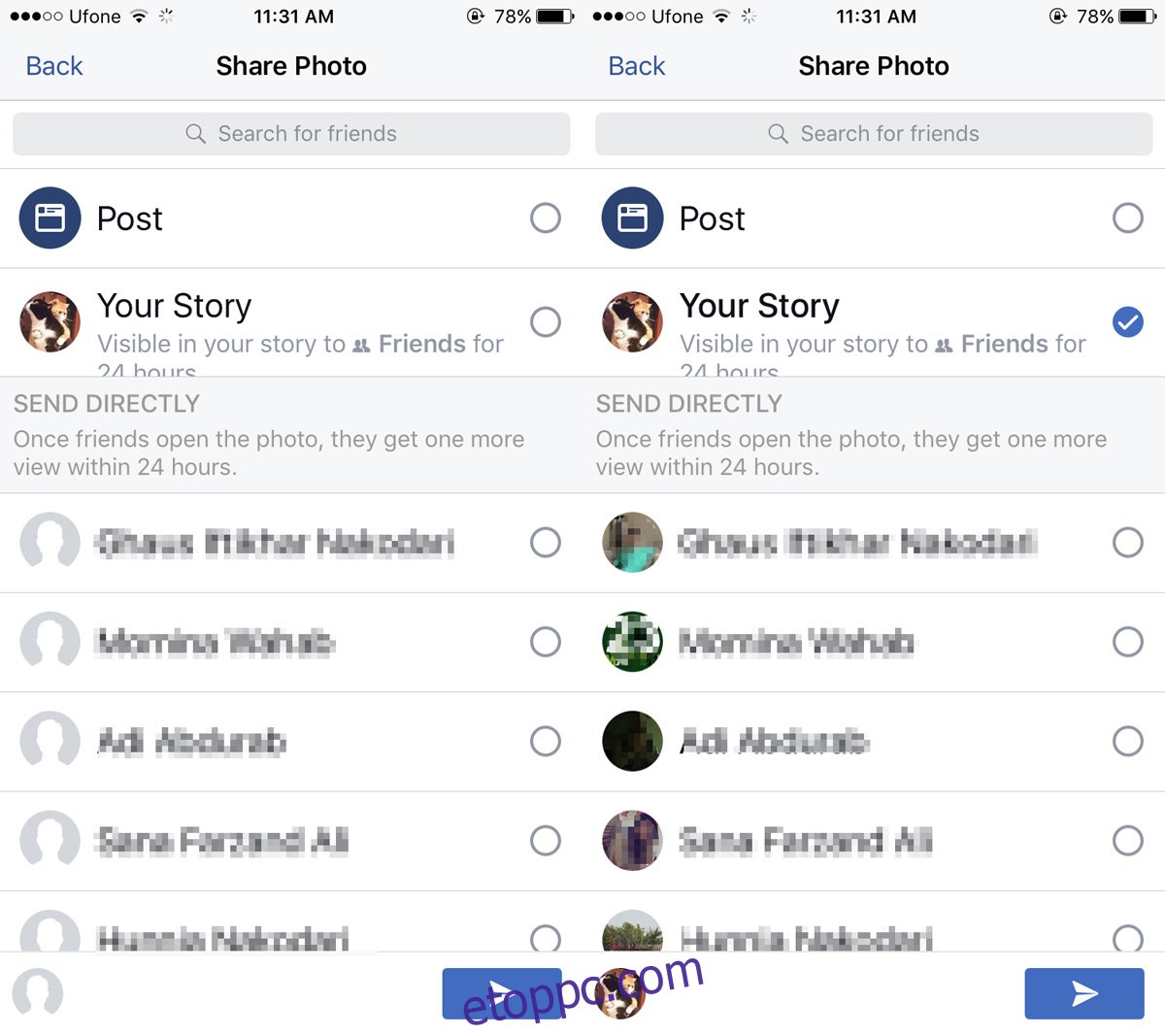
A kamera a telefon elülső és hátsó kamerájával is működik. Ezenkívül videókat és fényképeket is kiválaszthat a fényképezőgép tekercséből, és hozzáadhatja őket Facebook történetéhez. A tekercsben lévő fényképekhez és videókhoz elérhető effektusok kissé eltérnek az élőben rögzített fényképekhez és videókhoz elérhető effektusoktól.
Magánélet
Történetét csak az ismerősei láthatják. Ha közzéteszi a rögzített fotót vagy videót az idővonalon, kiválaszthatja a láthatóságát a megosztási képernyőn. Ugyanazokat a közönségszűrőket fogja látni, mint a normál Facebook-bejegyzéseknél, amelyeket személyre szabhat.